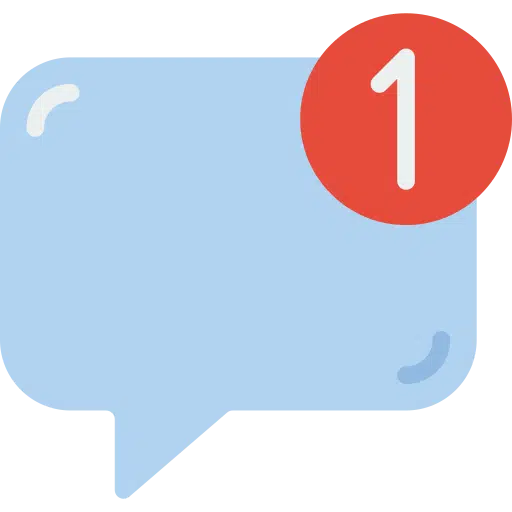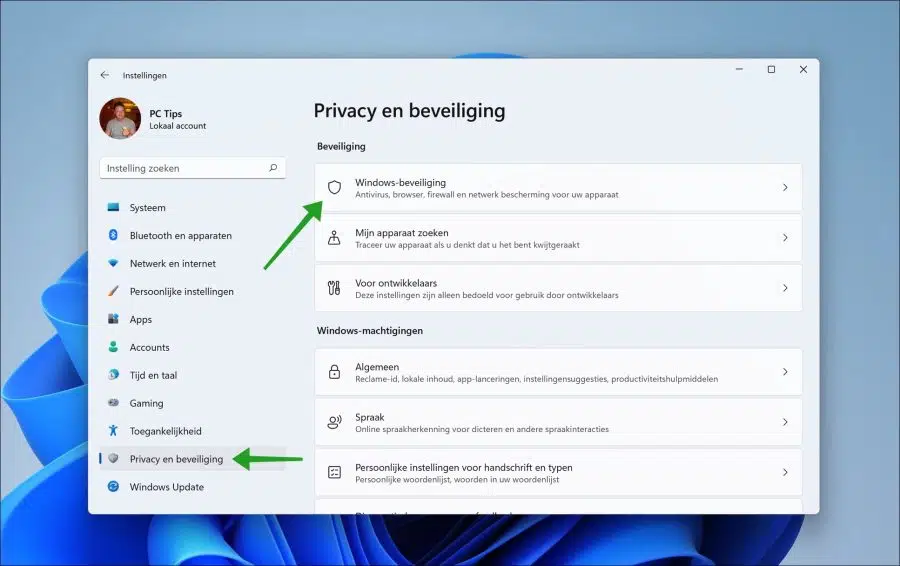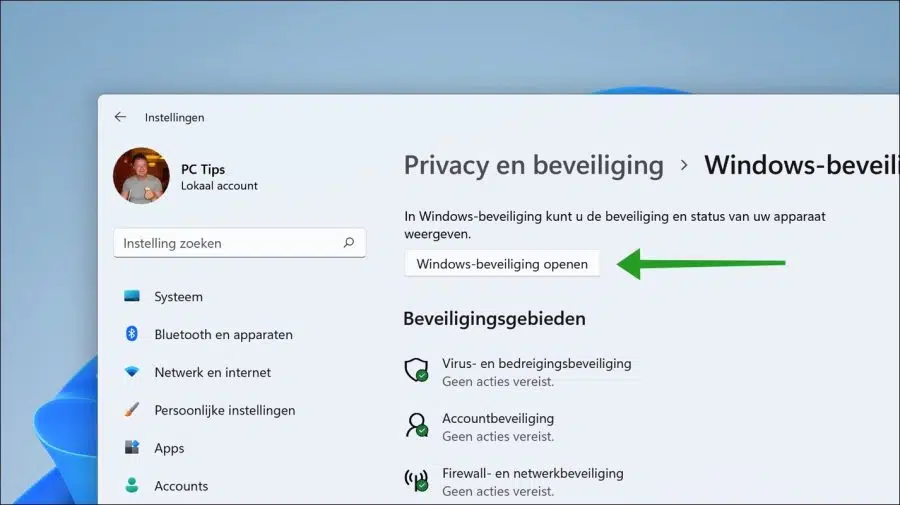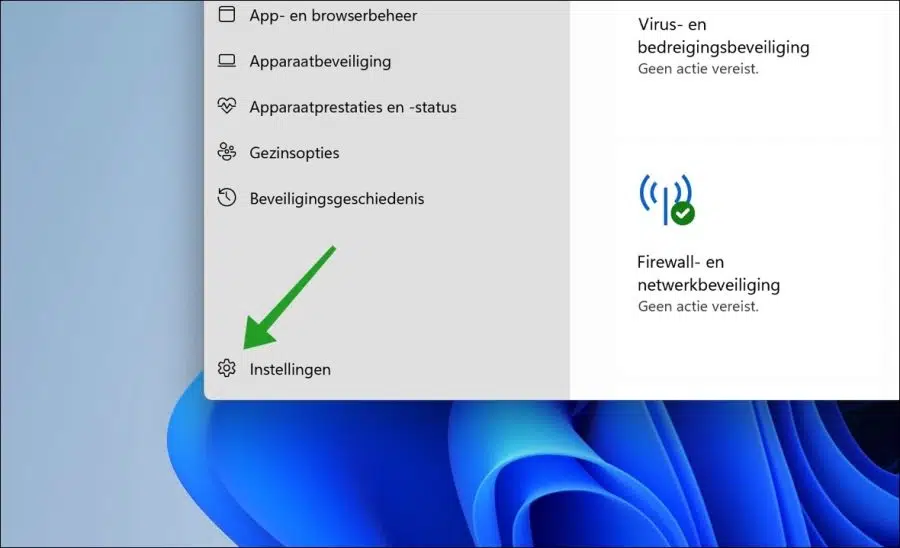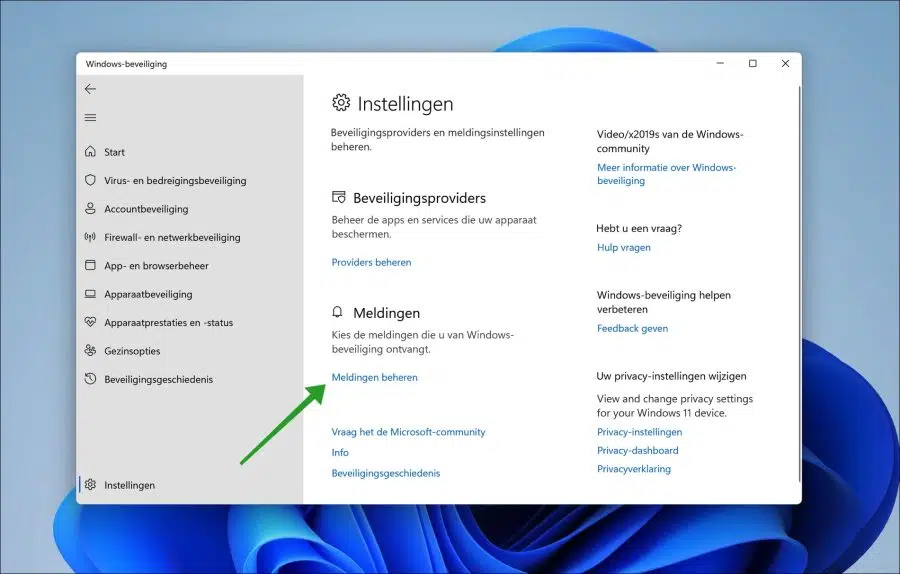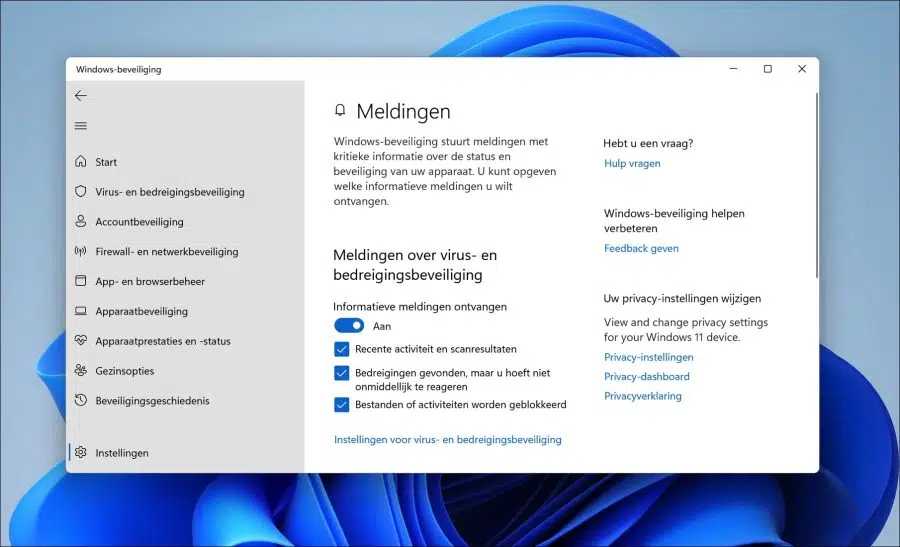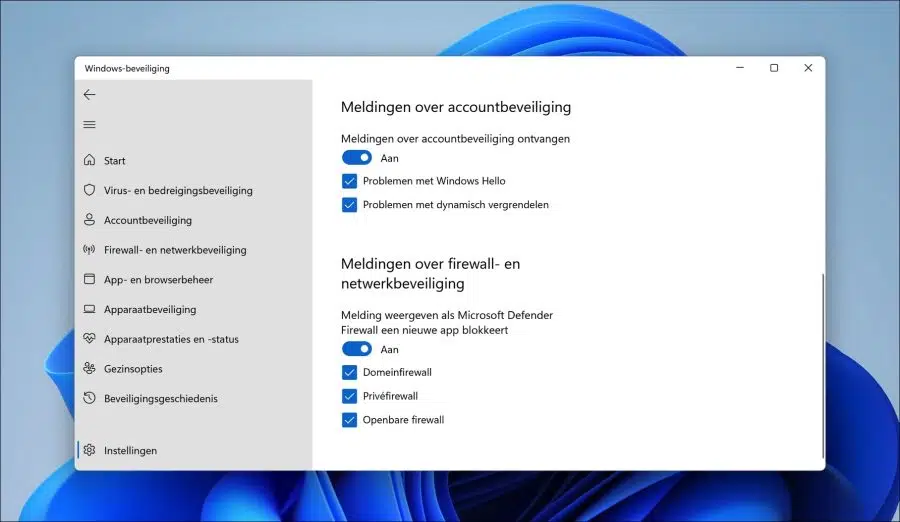यदि आप Windows 11 या Windows 10 का उपयोग कर रहे हैं और आपने कोई वैकल्पिक एंटीवायरस सेट नहीं किया है, तो आप Windows सुरक्षा का उपयोग कर रहे हैं। विंडोज़ सुरक्षा डिफ़ॉल्ट रूप से विंडोज़ में निर्मित सुरक्षा सुविधाओं का एक सेट है।
विंडोज़ सुरक्षा में विंडोज़ की सुरक्षा के लिए निम्नलिखित सुरक्षा सुविधाएँ शामिल हैं। यह है एक एंटीवायरस, खाते की सुरक्षा, फ़ायरवॉल, ऐप और ब्राउज़र प्रबंधन, और डिवाइस सुरक्षा। प्रत्येक सुरक्षा में उप-कार्य भी शामिल होते हैं।
यदि विंडोज़ में परिवर्तन होते हैं या किसी खतरे का पता चलता है, तो विंडोज़ सुरक्षा एक अधिसूचना भेजेगी उपयोगकर्ता में लॉग इन किया गया. यह एक नोटिफिकेशन है जिसे आप निचले दाएं कोने में देखेंगे Windows 11 या विंडोज़ 10। यह वाला सूचनाएं फिर कार्रवाई केंद्र में समाप्त हो जाएंगे जहां आप उन्हें फिर से पढ़ सकते हैं।
विंडोज़ में, आप किसी भी विंडोज़ सुरक्षा सुरक्षा सुविधा से प्राप्त सूचनाओं या महत्वपूर्ण जानकारी को अनुकूलित कर सकते हैं। इस तरह आप प्रत्येक सुरक्षा फ़ंक्शन के लिए सेट कर सकते हैं कि आप सूचनाएं प्राप्त करना चाहते हैं या नहीं।
Windows सुरक्षा से प्राप्त होने वाली सूचनाएं प्रबंधित करें
आरंभ करने के लिए, आपको Windows सुरक्षा खोलने की आवश्यकता है। आप स्टार्ट बटन पर राइट-क्लिक करके ऐसा करें। इसके बाद मेन्यू में सेटिंग्स पर क्लिक करें।
मेनू के बाईं ओर, "गोपनीयता और सुरक्षा" पर क्लिक करें और फिर "विंडोज सुरक्षा" पर क्लिक करें।
फिर "विंडोज सुरक्षा खोलें" बटन पर क्लिक करें।
Windows सुरक्षा के नीचे बाईं ओर "सेटिंग्स" गियर आइकन पर क्लिक करें।
"सूचनाएँ" सेटिंग में, "सूचनाएँ प्रबंधित करें" लिंक पर क्लिक करें।
आप यहां विंडोज़ में तीन अलग-अलग सुरक्षा सुविधाओं के लिए सूचनाएं प्रबंधित कर सकते हैं। ये वायरस और खतरे से सुरक्षा अधिसूचना, खाता सुरक्षा अधिसूचना और इससे संबंधित सूचनाएं हैं विंडोज फ़ायरवॉल.
आप सुरक्षा सुविधा के अनुसार सूचनात्मक सूचनाओं को सक्षम या अक्षम करना चुन सकते हैं। प्रति सुरक्षा फ़ंक्शन के अनुसार सभी सूचनाओं को तुरंत अक्षम करने के लिए, "सूचना संबंधी सूचनाएं प्राप्त करें" पर क्लिक करें और फ़ंक्शन को "ऑफ़" में बदलें। अब आपको इस सुरक्षा सुविधा के बारे में सूचनाएं प्राप्त नहीं होंगी.
वायरस और खतरे से सुरक्षा सूचनाएं प्रबंधित करें
आप प्रत्येक प्रकार की सुरक्षा सुविधा के अनुसार गतिविधि भी प्रबंधित कर सकते हैं, चाहे आप सूचनाएं प्राप्त करना चाहें या नहीं। फिर आप "सूचनात्मक सूचनाएं प्राप्त करें" को "चालू" में बदल दें और फिर अगली अधिसूचना का चयन कर सकते हैं जिसे आप प्राप्त करना चाहते हैं। ये वायरस और खतरे से सुरक्षा के लिए निम्नलिखित सूचनाएं हैं।
- हाल की गतिविधि और स्कैन परिणाम।
- धमकियाँ मिलीं, लेकिन तुरंत प्रतिक्रिया देने की ज़रूरत नहीं है।
- फ़ाइलें या गतिविधि अवरुद्ध हैं.
खाता सुरक्षा सूचनाएं प्रबंधित करें
विंडोज़ में वायरस सुरक्षा के बारे में संदेशों के अलावा, अन्य सुरक्षा कार्यों के बारे में संदेश भी दिखाए जाते हैं। ये खाता सुरक्षा और फ़ायरवॉल और नेटवर्क सुरक्षा सूचनाएं हैं।
सभी खाता सुरक्षा सूचनाओं को अक्षम करने के लिए, "खाता सुरक्षा सूचनाएं प्राप्त करें" विकल्प को "बंद" में बदलें। यदि आप खाता सुरक्षा अधिसूचना को "चालू" पर सेट करते हैं, तो आप इंगित कर सकते हैं कि आप अगली गतिविधि के लिए अधिसूचना प्राप्त करना चाहते हैं या नहीं।
- के साथ समस्याएं विंडोज़ नमस्ते.
- के साथ समस्याएं गतिशील लॉकिंग.
Windows फ़ायरवॉल सूचनाएं प्रबंधित करें
अल्स डी विंडोज़ फ़ायरवॉल किसी ऐप को ब्लॉक कर देता है किसी विशिष्ट नेटवर्क प्रोफ़ाइल पर, आपको इसके बारे में एक संदेश दिखाई देगा. आप "फ़ायरवॉल और नेटवर्क सुरक्षा के बारे में सूचनाएं" में बता सकते हैं कि आप सूचनाएं प्राप्त करना चाहते हैं या नहीं। यदि आप सूचनाएं प्राप्त करना चाहते हैं, तो आप यह सेट कर सकते हैं कि आप किस फ़ायरवॉल प्रोफ़ाइल के लिए अधिसूचना प्राप्त करना चाहते हैं।
यह भी पढ़ें: विंडोज़ फ़ायरवॉल रीसेट करें।
मुझे आशा है कि इससे आपको Windows 11 या Windows 10 PC पर Windows सुरक्षा सूचनाओं को प्रबंधित करने में मदद मिली होगी। पढ़ने के लिए आपका शुक्रिया!